许多网友向小编反映不知道怎么下载PassMark PerformanceTest?下载完成后不知道怎么安装?今天极速小编为大家提供一个安装教程,希望对大家有帮助!首先我们下载PassMark PerformanceTest(下载地址:http://www.jisuxz.com/down/19197.html),下载完成后点击打开文件夹找到下载的压缩文件。
解压后双击安装文件“petst.exe”出现安装界面:

我们进入到PassMark PerformanceTest安装向导。安装向导会帮你将PassMark PerformanceTest安装到你的电脑上。开始安装PassMark PerformanceTest之前我们要阅读PassMark PerformanceTest的授权协议。请仔细阅读下列许可协议。您在继续安装前必须同意这些协议条款。如果你点击Cancel取消,安装程序将会关闭。点击I accept the agreement我接受许可协议然后点击Next下一步继续安装进程;
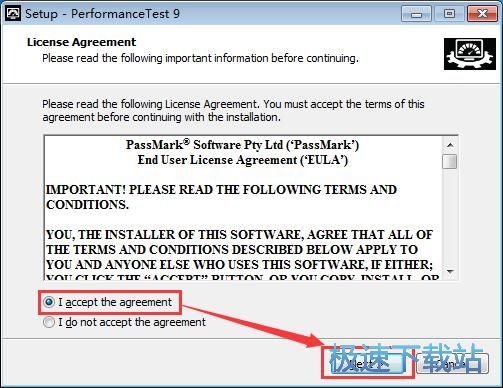
这一步我们需要确定PassMark PerformanceTest的安装路径,安装程序有默认的安装路径:C:\Program Files\PerformanceTest,安装PassMark PerformanceTest需要238.4MB的磁盘空间。需要修改路径的朋友可以点击Browse浏览,选择需要安装的文件夹后,点击Select Folder选择文件夹就可以修改安装路径了。点击Next下一步继续安装进程;
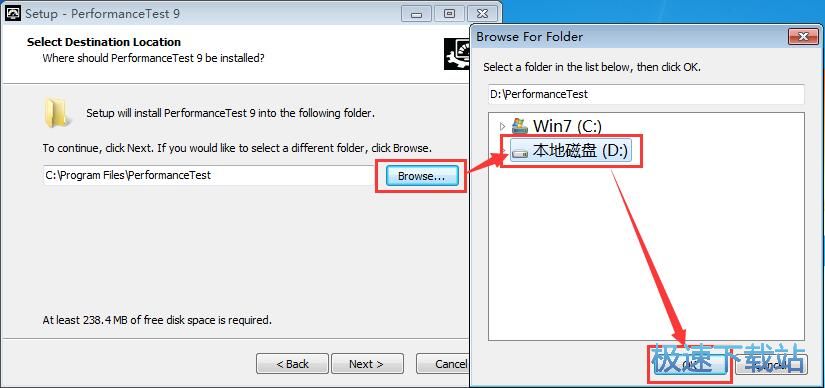
这一步需要我们确认PassMark PerformanceTest的开始菜单快捷方式存放的文件夹,点击Browse浏览可以选择其他文件夹。这一项建议保留默认选项,无需修改。点击Next下一步继续安装进程;
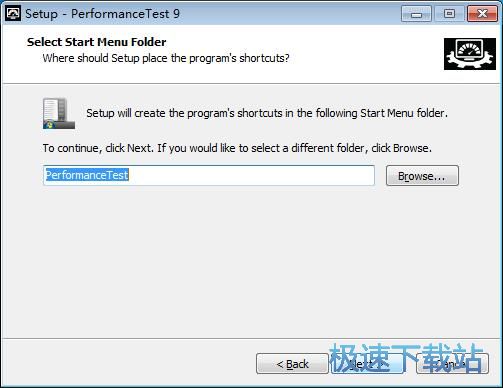
这一步是正式安装PassMark PerformanceTest前的比较后一个确认步骤,确认安装路径和开始菜单文件夹无误后,就可以点击Install安装将PassMark PerformanceTest安装到电脑上;
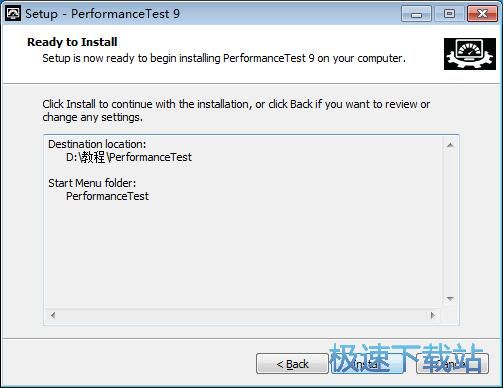
正在安装PassMark PerformanceTest,安装程序正在将PassMark PerformanceTest的文件安装到指定文件夹中;
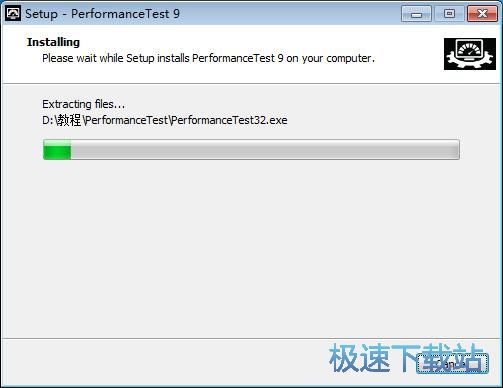
安装完成,安装程序已经成功在您的电脑上安装了PassMark PerformanceTest。这时候安装向导会提示安装完成。这里有两个个勾选项,Launch PassMark PerformanceTest运行PassMark PerformanceTest和View Readme查看Readme。将不需要执行的项目取消勾选即可。点击Finish完成就可以退出安装向导。
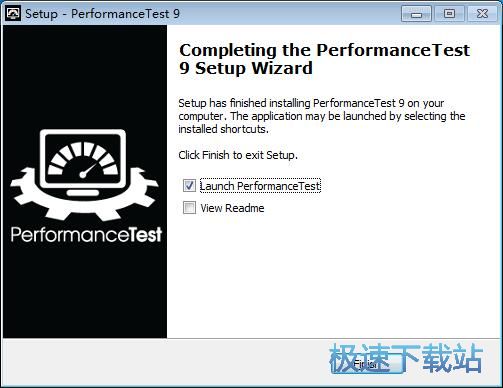
PassMark PerformanceTest的安装教程就讲解到这里,希望对你们有帮助,感谢你对极速下载站的支持!